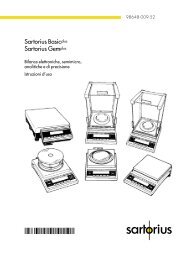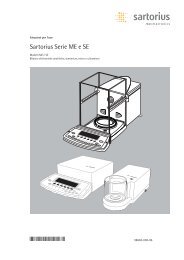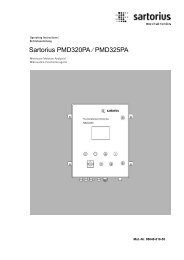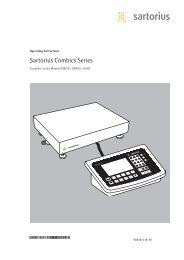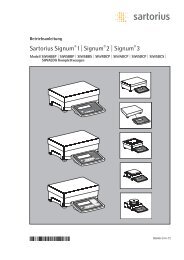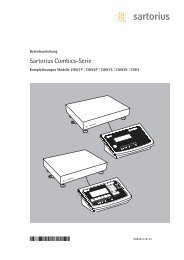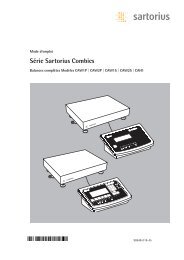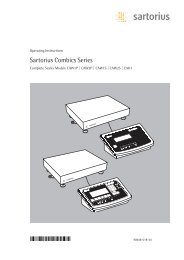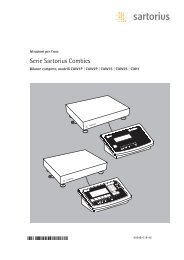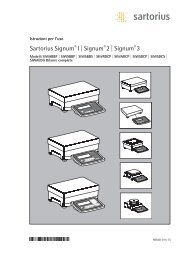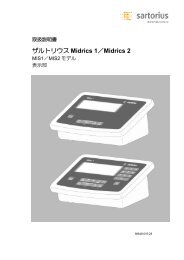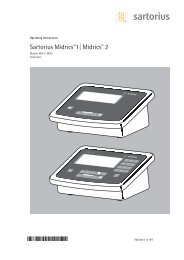Sartorius Signum®1| Signum®2 | Signum®3
Sartorius Signum®1| Signum®2 | Signum®3
Sartorius Signum®1| Signum®2 | Signum®3
You also want an ePaper? Increase the reach of your titles
YUMPU automatically turns print PDFs into web optimized ePapers that Google loves.
Aplicación<br />
pesaje de control O<br />
Con este programa de aplicación puede<br />
determinarse si un producto se corresponde<br />
con el valor de peso predeterminado o,<br />
en su caso, si se encuentra dentro de un<br />
rango de tolerancia prefijado.<br />
El pesaje de control permite el pesaje simple<br />
de productos en relación con un valor<br />
de consigna determinado.<br />
Características<br />
Solo Signum ® 3:<br />
– Introducción del valor de consigna (Setup)<br />
y del margen de tolerancia a través del<br />
teclado o como valor de peso obtenido<br />
con la báscula.<br />
– Introducción del rango de tolerancia (límites)<br />
mediante valores absolutos (valores<br />
mínimo y máximo) o como desviación<br />
en porcentaje del valor de consigna. Para<br />
Signum 3 pueden introducirse adicionalmente<br />
límites porcentuales libremente<br />
seleccionables (4.5.3) o límites relativos<br />
(4.5.4). Ajustable en el menú, en:<br />
Appl: O: 4.5.<br />
Signum ® 3:<br />
Appl 2:<br />
check.wg: 4.5.<br />
– Introducción del valor de consigna como<br />
valor de peso obtenido por la plataforma<br />
de pesaje y determinación de los límites<br />
superior e inferior como desviación porcentual<br />
del valor de consigna (ajuste código<br />
4.5.2). La desviación porcentual puede<br />
modificarse con ayuda de la tecla r:<br />
0,1%, 0,2%, 0,5%, 1%, 1,5%, 2%, 3%, 5%<br />
o 10%.<br />
– Introducción del valor de consigna, del<br />
valor límite inferior (mínimo) y del valor<br />
límite superior (máximo) como valor de<br />
peso obtenido por la plataforma de pesaje.<br />
– Control durante la introducción del valor<br />
de consigna y de los valores límite, para<br />
que el límite superior > valor de consigna<br />
> límite inferior > 1 dígito de lectura.<br />
– Margen de control del 30 al 170 % del<br />
valor de consigna o desde el 10 % hasta el<br />
infinito.<br />
– Representación del resultado en el indicador<br />
principal, en el gráfico de barras, así<br />
como conmutación de las salidas de control<br />
para el subsiguiente procesamiento<br />
electrónico de los resultados.<br />
– Cambiar el indicador principal de representación<br />
por peso a representación por<br />
valor límite y vuelta con la tecla w.<br />
En la representación por valores límite,<br />
los valores que se encuentran fuera de los<br />
límites se representan como “LL” (demasiado<br />
bajo) o “HH” (demasiado alto).<br />
– Modo Info con tecla I<br />
– Impresión automática del resultado<br />
ajustable en el Setup, en:<br />
Appl: O:: 4,6.<br />
Signum ® 3:<br />
Appl 2:<br />
check.wg: 4.6.<br />
– Tara automática del peso de un<br />
recipiente. Ajustable en el Setup, en:<br />
Appl: O:: 3.7.<br />
Signum ® 3:<br />
Appl: a.tare: 3.7.<br />
– Inicialización automática al encender la<br />
báscula con los datos de inicialización<br />
anteriores. Ajustable en el Setup, en:<br />
Appl: O:: 3.8.<br />
Signum ® 3:<br />
appl: a.start: 3.8.<br />
Solo Signum ® 3:<br />
– A la tecla c se le pueden asignar diferentes<br />
funciones para borrar aplicaciones.<br />
En las aplicaciones se pueden borrar los<br />
valores guardados de todas las aplicaciones<br />
o borrar de forma selectiva solo los<br />
valores guardados de la aplicación activa.<br />
Ajustable en el Setup, en:<br />
Appl: sel.cf: 3.24.<br />
(Sel. función CF tecla c en<br />
aplicaciones)<br />
– Función tara:<br />
1) En primer lugar se lleva a cabo una<br />
compensación de tara (valor de pesaje)<br />
con la tecla ), de esta forma puede<br />
efectuarse posteriormente una introducción<br />
mediante el teclado. Esta introducción<br />
por teclado se suma a la compensación<br />
de tara. Ajuste: código 3.25.1<br />
(ajuste previo de fábrica)<br />
2) Una introducción mediante teclado<br />
sobrescribe la compensación de tara<br />
(valor de pesaje) efectuada anteriormente.<br />
Si se lleva a cabo en primer lugar una<br />
introducción mediante teclado, una compensación<br />
de tara posterior borra esta<br />
introducción. Ajuste: código 3.25.2<br />
Ajustable en el Setup, en:<br />
Signum ® 2:<br />
Appl: O:: 3.25.;<br />
Signum ® 3:<br />
Appl: tare. f:: 3.25.<br />
– Restablecimiento a los ajustes de fábrica.<br />
Ajustable en el Setup, en:<br />
Signum ® 2:<br />
Appl: O:: 9.1.<br />
Signum ® 3:<br />
Appl: def.app: 9.1.<br />
Aplicación pesaje de control O<br />
Para el control se requiere un valor de consigna<br />
que se compara con el valor de pesaje<br />
actual. El valor de consigna puede introducirse<br />
mediante el teclado o tomarse el valor<br />
de pesaje obtenido por la báscula. El valor de<br />
consigna tiene un rango de tolerancia. Este<br />
rango se indica mediante:<br />
– Valores absolutos introducidos mediante el<br />
teclado u obtenidos por pesaje o<br />
– La desviación porcentual del valor de consigna<br />
que se introduce por medio del teclado<br />
Los valores de inicialización permanecen activos<br />
hasta que se borran con la tecla c o<br />
hasta que se sobrescriben. Permanecen memorizados<br />
incluso después de apagar la báscula.<br />
Preparación<br />
§ Encender la báscula: pulsar la tecla e<br />
§ Durante la comprobación del indicador, pulsar<br />
la tecla )<br />
§ Seleccionar Setup: pulsar la tecla k las veces<br />
que sea necesario hasta que aparezca Setup<br />
en el indicador<br />
§ Confirmar el Setup: pulsar la tecla )<br />
§ Seleccionar la aplicación control:<br />
Pulsar repetidas veces la tecla k y confirmar<br />
con la tecla )<br />
Control de los parámetros de aplicación<br />
4.2. Zona de control<br />
4.2.1* 30 a 170 %<br />
4.2.2 10 % hasta infinito<br />
4.3. Conmutar salida de control “SET” como:<br />
4.3.1* Salida “SET”<br />
4.3.2 Operatividad<br />
4.4. Salidas de conmutación<br />
4.4.1 Off<br />
4.4.2 Conectar siempre<br />
4.4.3 Conectar en estado de<br />
estabilización<br />
4.4.4* Conectar en la zona de control<br />
4.4.5 En estado de<br />
estabilización, conectar en la zona<br />
de control<br />
4.5. Introducción de parámetros<br />
4.5.1* Valor mínimo, máximo, valor de<br />
consigna Valores absolutos<br />
4.5.2 Solo valor de consigna con límites<br />
de porcentaje<br />
4.5.3 Valor de consigna con límites<br />
porcentuales libres.<br />
4.5.4 Valor de consigna; valor mínimo,<br />
valor máximo como valores<br />
relativos del valor de consigna.<br />
4.6. Impresión automática<br />
4.6.1* Off<br />
4.6.2 On<br />
4.6.3 Solo presión aceptada<br />
4.6.4 Solo presión rechazada<br />
4.7. Pesaje de control contra cero<br />
4. 7. 1* Off<br />
4.7 . 2 On<br />
* = Ajuste de fábrica<br />
§ Guardar el ajuste con la tecla ) y salir del<br />
Setup: pulsar la tecla ( repetidamente.<br />
Signum 1-2-3<br />
65